Windows Defender kontroluje aplikace, odkazy a soubory na škodlivý obsah. Běží na pozadí a udržuje nás v bezpečí. Pokud někdy najde problém s nedávno nainstalovanou aplikací nebo nově staženým souborem, dá nám vědět. Když nic nenajde, dá nám to samozřejmě také vědět. Možná jste viděli, že se na obrazovce téměř každý den objevuje oznámení „Shrnutí programu Windows Defender“. Říká vám, že program Windows Defender provedl kontrolu a nic nenašel. Aplikace vám v podstatě dá vědět, že je vše v pořádku, ale dělá to poměrně často. Pokud to považujete za zbytečné, můžete v systému Windows 10 deaktivovat oznámení Souhrn programu Windows Defender.
Aby bylo jasno, nevypne se tím Windows Defender. Bude i nadále běžet na pozadí a bude vás chránit. Kromě toho nedoporučujeme vypínat program Windows Defender, pokud nemáte nainstalovaný jiný antivirus. Windows Defender je tu pro vaši ochranu. Způsob, jak deaktivovat oznámení Souhrn programu Windows Defender, se bude lišit v závislosti na vašem sestavení Windows. Je to proto, že Windows Defender je od aktualizace Creators Update samostatná aplikace.
Table of Contents
Před aktualizací Creators
Otevřete aplikaci Nastavení a přejděte do skupiny nastavení Zabezpečení a aktualizace. Přejděte na kartu Windows Defender a přejděte dolů do části „Vylepšená upozornění“. Zapněte rozšířená oznámení a deaktivuje se oznámení Souhrn programu Windows Defender.
Po aktualizaci tvůrců
Musíte otevřít aplikaci Windows Defender. Nejjednodušší způsob, jak toho dosáhnout, je poklepat na ikonu programu Windows Defender na hlavním panelu. Pokud jste ikonu zakázali, můžete aplikaci vyhledat ve Windows Search nebo se k ní dostat prostřednictvím aplikace Nastavení.
Po otevření aplikace Windows Defender přejděte na kartu Ochrana před viry a hrozbami.
Přejděte dolů a klikněte na „Nastavení ochrany před viry a hrozbami“. Na další obrazovce přejděte dolů do části Oznámení a klikněte na „Změnit nastavení oznámení“. Zde vypněte možnost „Přijímat poslední aktivitu a výsledky kontroly“ v části „Oznámení antivirového programu Windows Defender“.
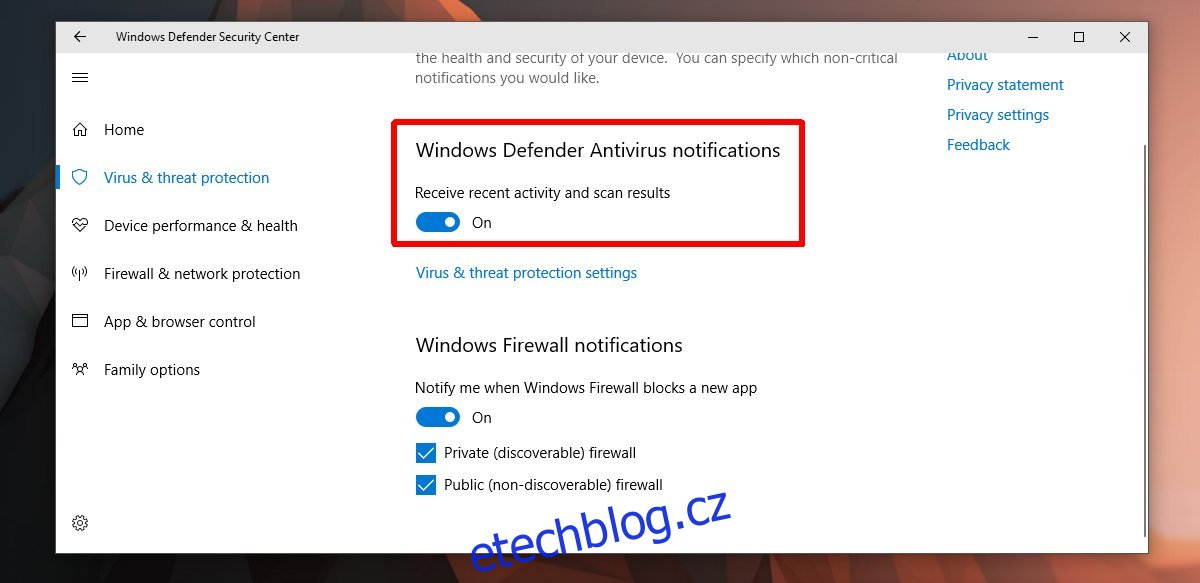
Upozornění na kritické události
Tím vypnete souhrnná oznámení, která obdržíte pokaždé, když program Windows Defender dokončí kontrolu. Nezakáže žádné kritické výstrahy. Pokud například detekuje škodlivou aplikaci nebo odkaz, zobrazí se upozornění s výzvou k akci. Pokud budete někdy potřebovat zkontrolovat, kdy bylo spuštěno poslední skenování, můžete tak učinit otevřením aplikace Windows Defender a pohledem na domovskou obrazovku. V části Ochrana před viry a hrozbami jsou další podrobnosti o nedávné kontrole.
